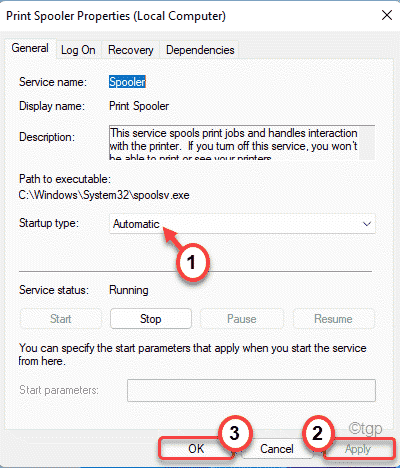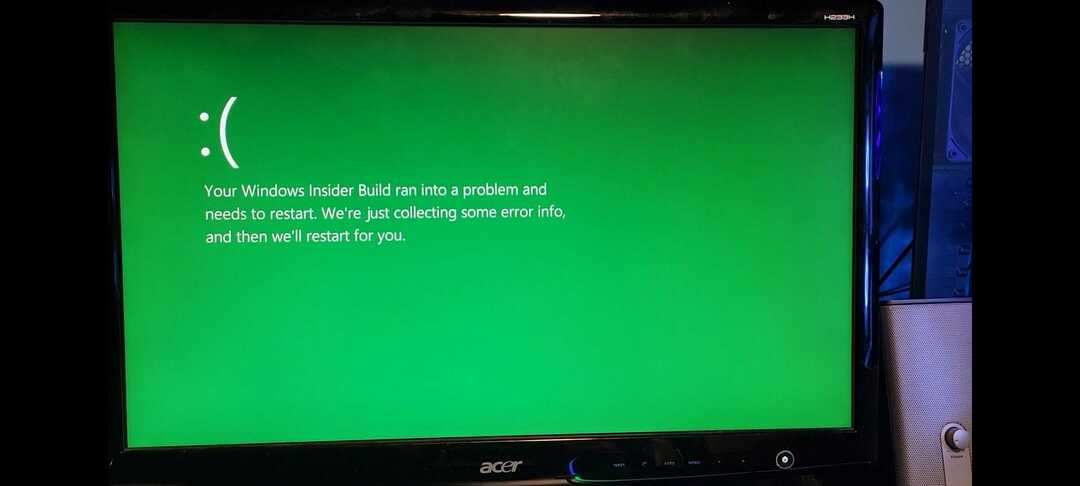- Ha még nem tudta volna, további oka van arra, hogy elégedett legyen a Chrome-élményével.
- Miután az Edge bővítményeként elérhetővé vált, az Outlook már a Goggle böngészőjében is elérhető.
- Ezzel megteheted e-maileket olvashat, küldhet és kezelhet, értesítéseket kaphat, és ellenőrizze naptárát.
- Használd arra eseményeket hozhat létre, megtekintheti a közelgő eseményeket, csatlakozhat online értekezletekhez, névjegyeket adhat hozzá és tekinthet meg.
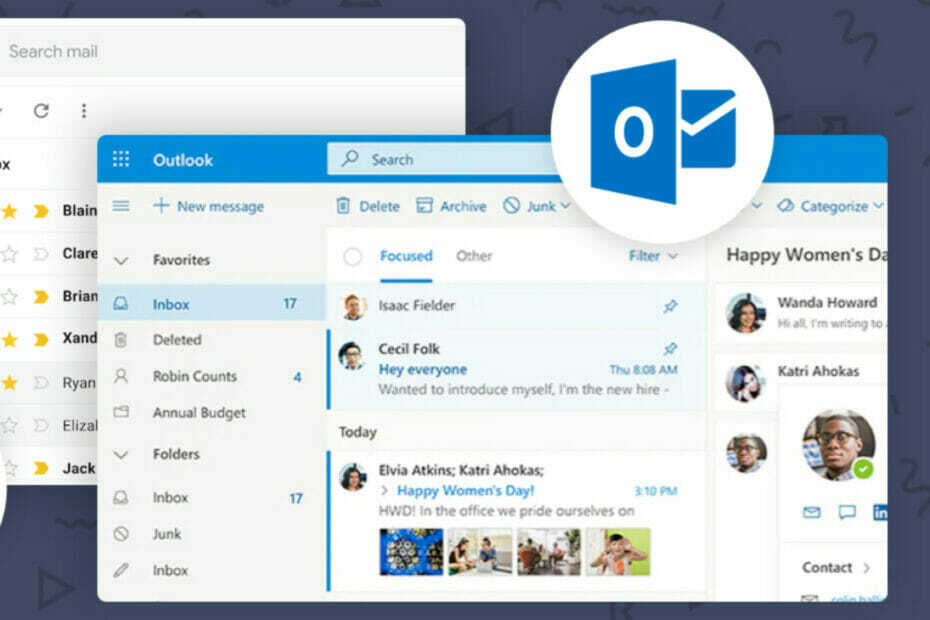
Milyen nagyszerű ez? Ha van egy eszköz, amelyet sokan szerettek volna kedvenc böngészője bővítményeként, tudjuk, hogy az Outlook volt az egyik ilyen.
Tehát, hogy ne tartson feszültséget tovább, tudd, hogy mindez valósággá vált, és ezt a hasznos bővítményt hozzáadhatod a gyűjteményedhez.
Adja hozzá az Outlook bővítményt a böngészőhöz
Az Outlook böngészőbővítmény a levelek, a naptár, a névjegyek és a feladatok lehetőségét kínálja a Chrome tálcáján található ikon segítségével.
Gyorsan hozzáférhet Outlook munkahelyi fiókjához vagy saját Outlook.com vagy Hotmail fiókot anélkül, hogy másik lapra vagy alkalmazásra váltana.
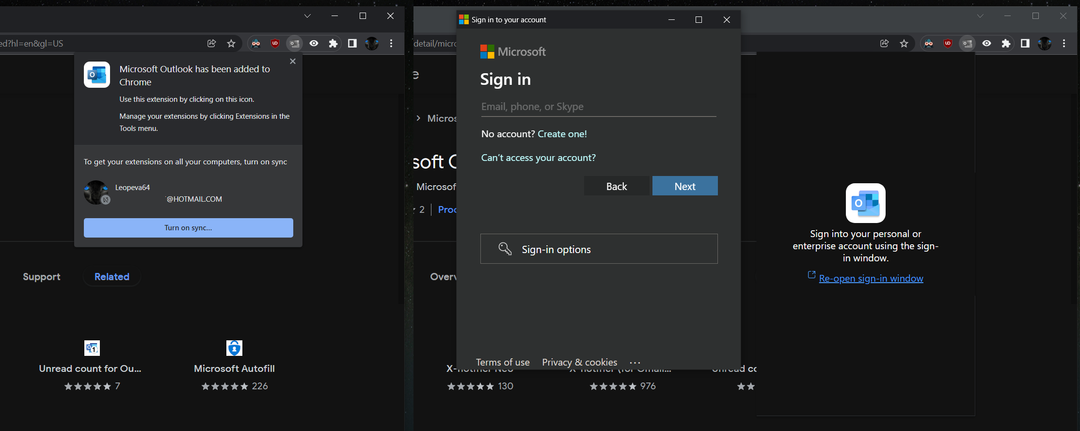
Mire használhatom ezt a bővítményt?
Nos, nagyjából azt fogja tenni, amire már számítottál. Osszuk fel ezt a kategóriát funkciókra és műveletekre, amelyeket anélkül hajthat végre, hogy folyamatosan váltogatnia kellene a lapok között, az alábbiak szerint:
Jellemzők
– Hozzáférés munkahelyi vagy személyes fiókokhoz
- Olvassa el, küldje el és kezelje az e-maileket, és értesítéseket kapjon
– Események létrehozása, közelgő események megtekintése és online találkozókhoz való csatlakozás
– Feladatok létrehozása, nyomon követése és kezelése
– Névjegyek hozzáadása és megtekintése
Kiválóan használható mindehhez lapváltás nélkül
– Fontos üzenet elolvasása
– A naptár ellenőrzése
– Feladat hozzáadása az interneten olvasottak alapján
- Egy kapcsolat telefonszámának gyors kikeresése
– E-mail írása közben hivatkozik egy weboldalon lévő információra
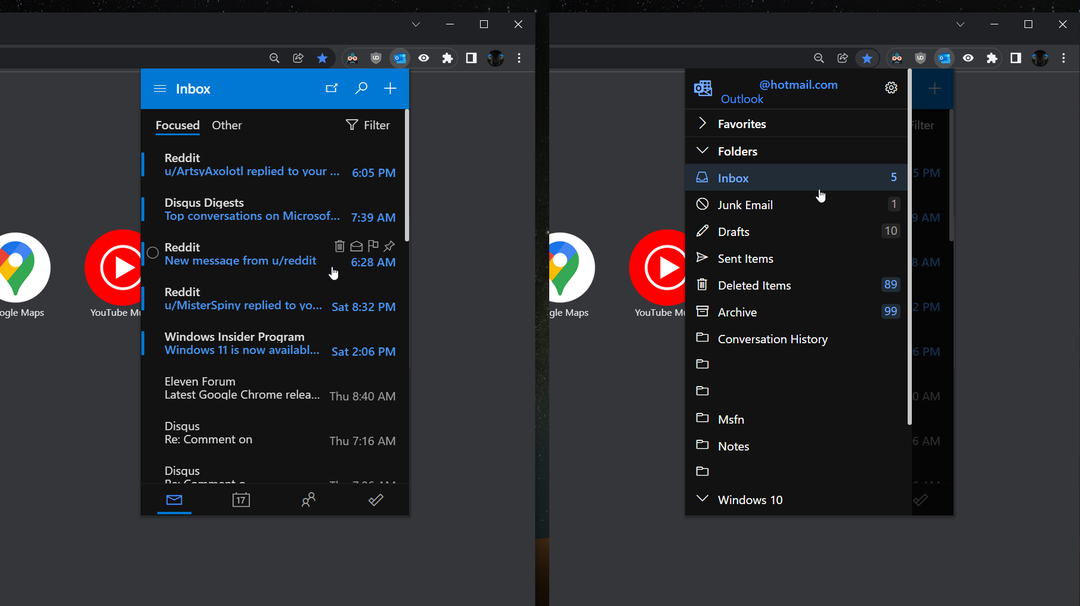
Hogyan szerezhetem be az Outlook for Chrome alkalmazást?
Hogy kapod, kérdezed? Valójában egyszerűbb, mint kávét főzni, ami azt jelenti, hogy sokkal kevesebbet vesz igénybe az Outlook bővítmény hozzáadása a Chrome böngészőhöz.
Csak annyit kell tennie, hogy felkeresi a Chrome Internetes áruházat, és rá kell kattintania Hozzáadás a Chrome-hoz gombot, és az alkalmazás automatikusan települ.
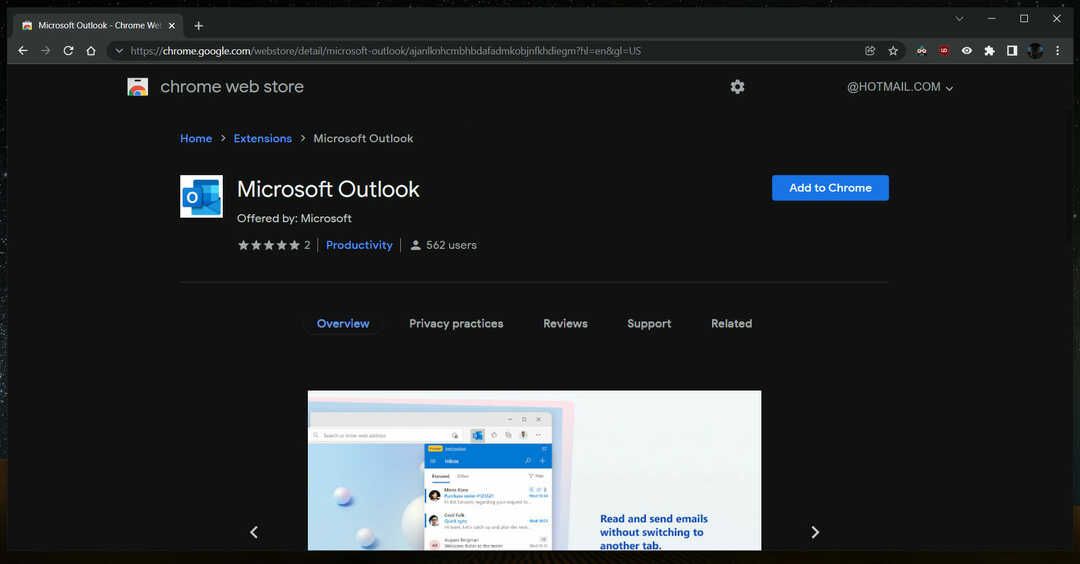
Nos akkor mire vársz még? Hozzáadta már az Outlookot a Google Chrome böngésző bővítményeként? Ossza meg velünk tapasztalatait az alábbi megjegyzések részben.